如何熟悉privacyIDEA的基本操作?
- By : Will
- Category : privacyIDEA
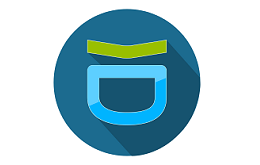
1 环境信息
1.1 环境的搭建
如果你还没有privacyIDEA环境,可根据以下教程搭建,
https://www.cmdschool.org/archives/4273
1.2 操作要求
已经使用管理员账号登录系统,http://10.168.0.105/
2 基本操作
2.1 创建UserIdResolver
2.1.1 概念和功能作用
– UserIdResolver,中文称用户身份解析器
– 该功能用户配置用户的来源(来源包括/etc/passwd、ldap、SQL、scim)
2.1.2 操作方法
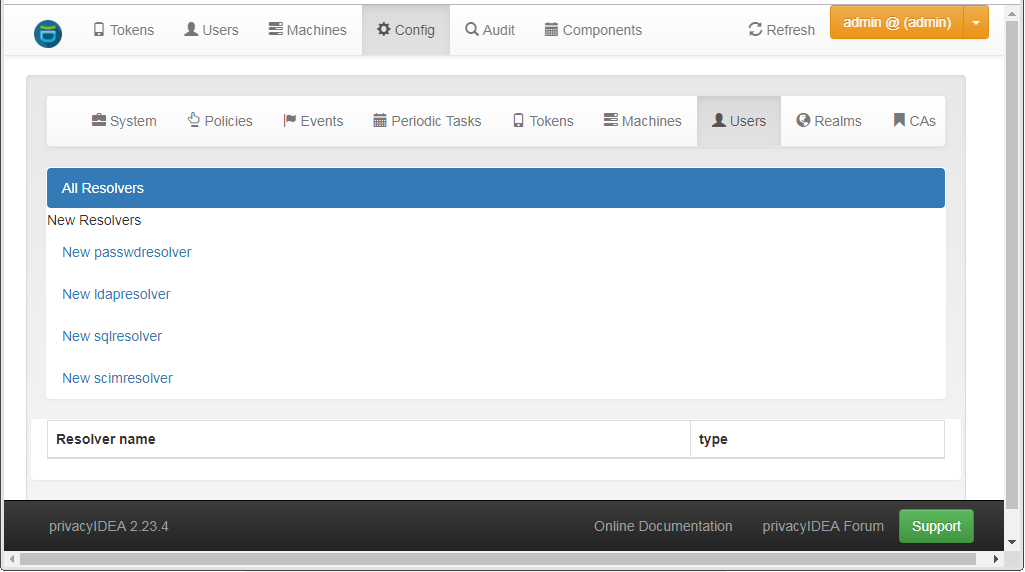
如上图所示:
单击【Config】-> 【Users】->【All Resolver】->【New Passwdresolver】
界面显示如下,
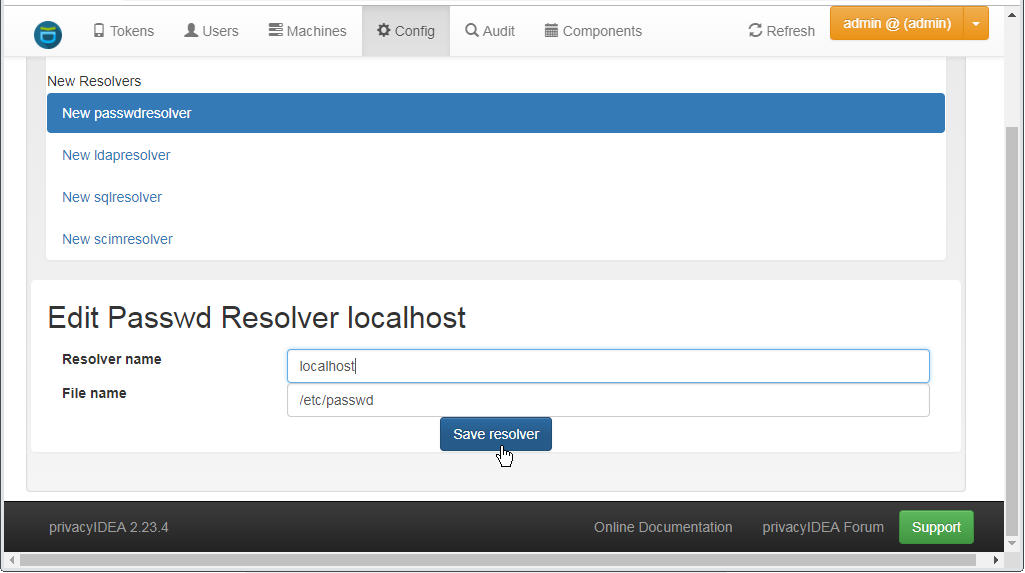
如上图所示:
填入“Resolver name”的值,如“localhost”
单击【Save resolver】
2.2 创建Realm
2.2.1 概念和功能作用
– Realm,中文称领域
– 用类似分组的形式将用户分配的某个领域
2.2.2 操作方法
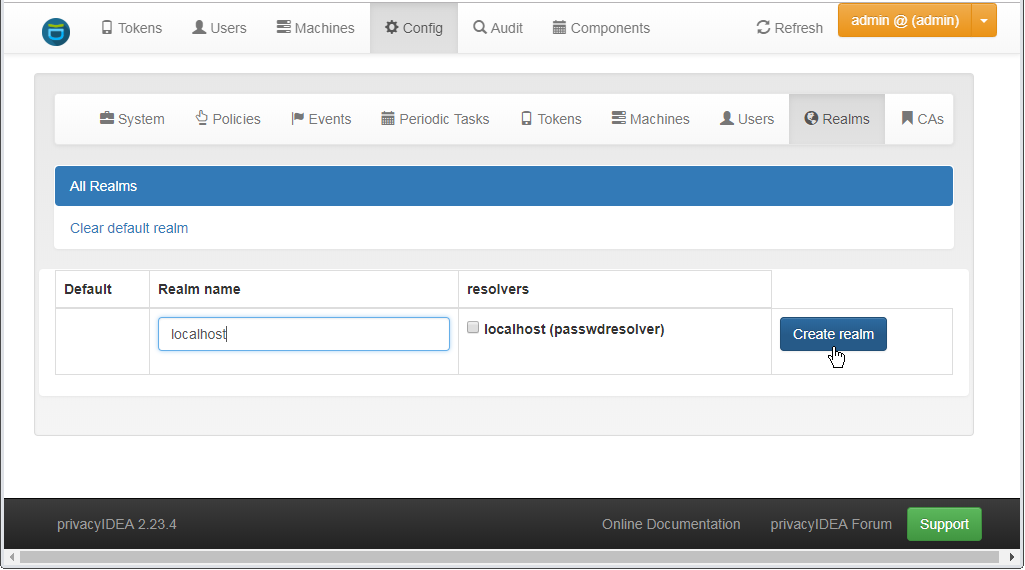
如上图所示:
单击【Config】-> 【Realms】
填入“Realm name”的值,如“localhost”
单击【Create realm】
2.3 将user关联到Realms
2.3.1 功能作用
– 将某个用户来源关联到某个领域(关联后后Users菜单才能看到用户)
2.3.2 操作方法
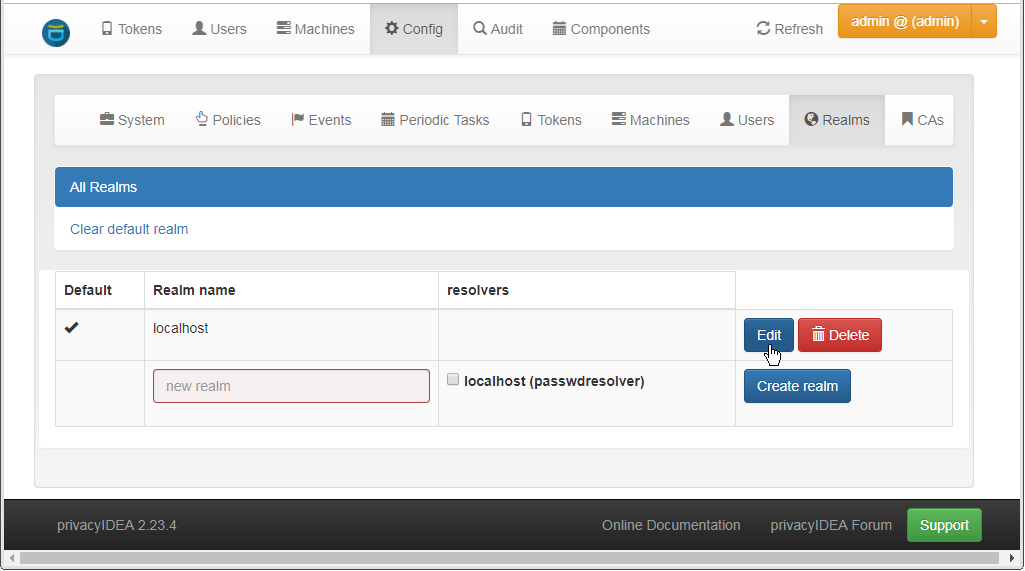
如上图所示:
单击【Config】-> 【Realms】
选择刚才创建的领域“localhost”单击【Edit】
界面显示如下,
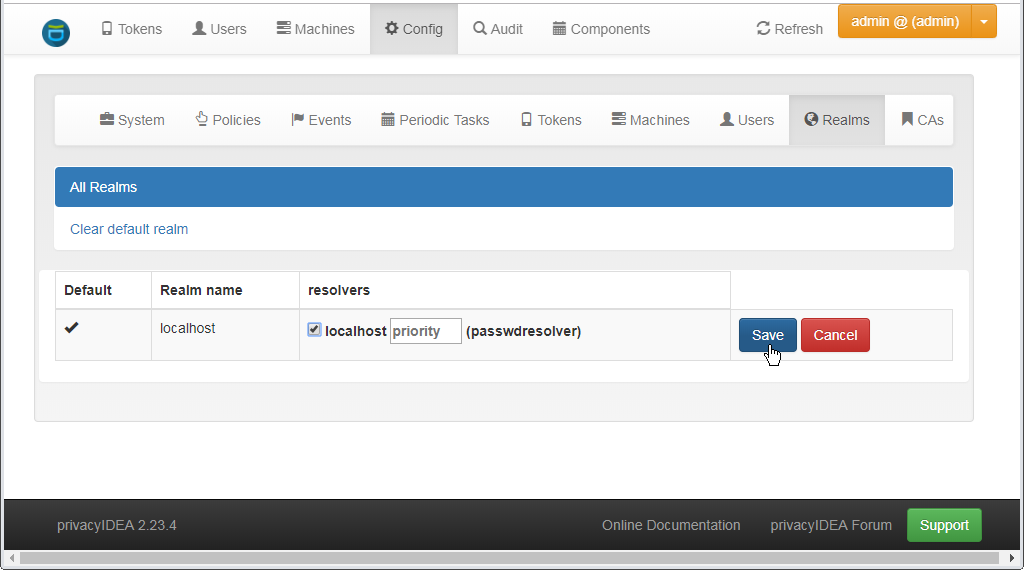
如上图所示:
勾选“resolvers”的复选框并单击【Save】即可
2.4.2 操作方法
2.4 创建token
2.4.1 概念和功能作用
– Realm,中文称令牌
– 本章节以Google的身份验证器为例演示令牌的使用
2.2.2 操作方法
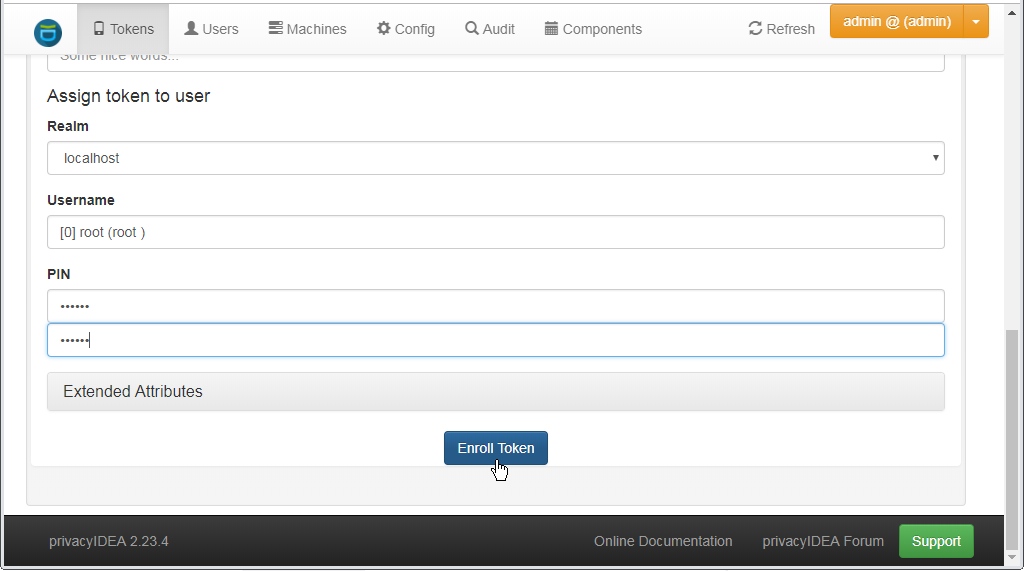
如上图所示:
单击【Tokens】-> 【Enroll Token】
填入“Username”的值,如“root”(改值正常会被检索出来)
填入“PIN”的值,如“123456”(PIN设置可能会有bug,如果后面验证无法通过,请使用空值即可成功测试)
窗口显示如下,
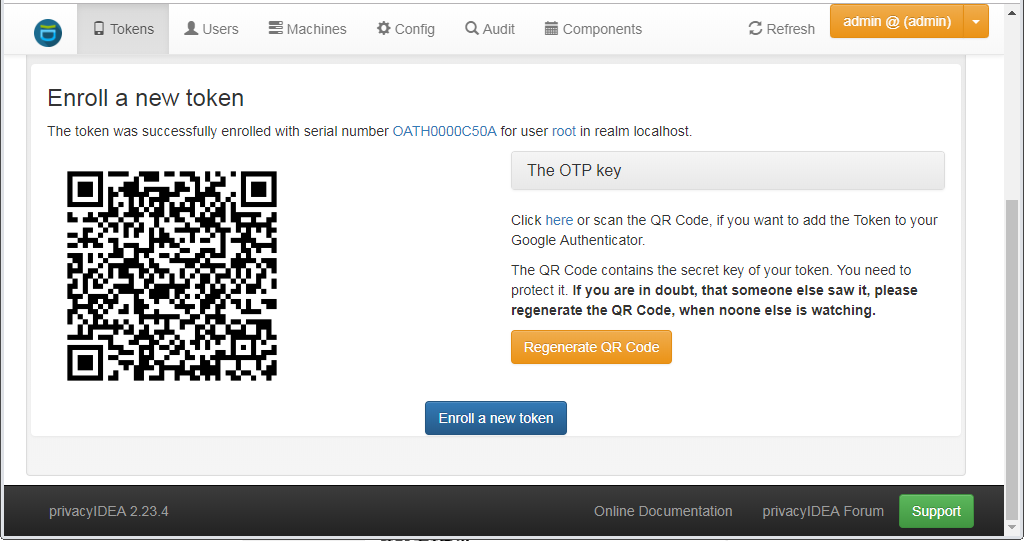
2.5 取得客户端令牌
2.5.1 安装Google Play
如果你手机没有Google Play,请从以下链接下载,
https://play.google.com/store/apps/details?id=com.google.android.gms&hl=zh
2.5.2 安装身份验证器
安装完Google Play,你需要注册一个账号并登陆,然后通过以下链接调用Google Play下载并安装,
https://support.google.com/accounts/answer/1066447?co=GENIE.Platform%3DAndroid&hl=en
2.5.3 扫描二维码
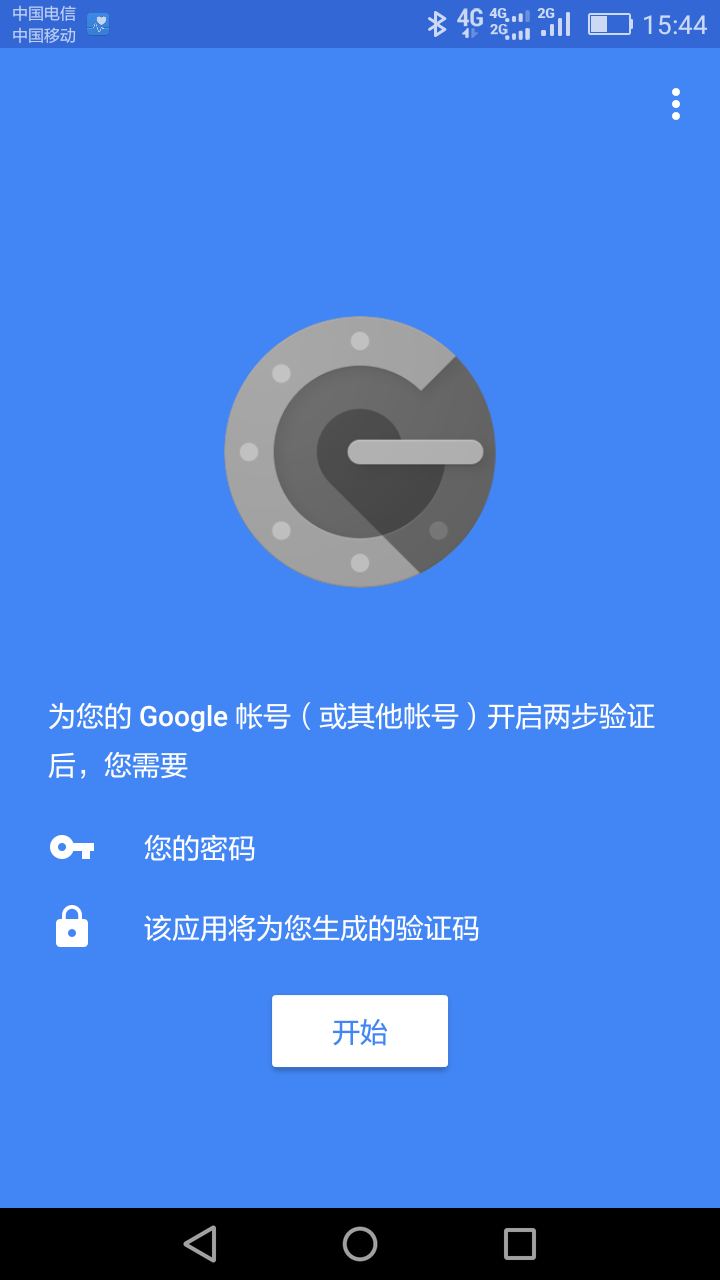
如上图所示:
点击【开始】
即可见如下界面,
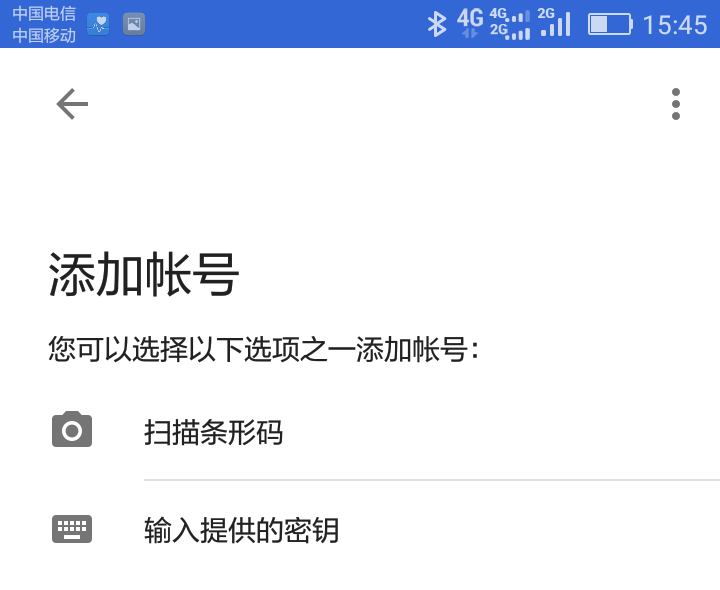
如上图所示:
选择【扫描条形码】
即可看见如下界面,
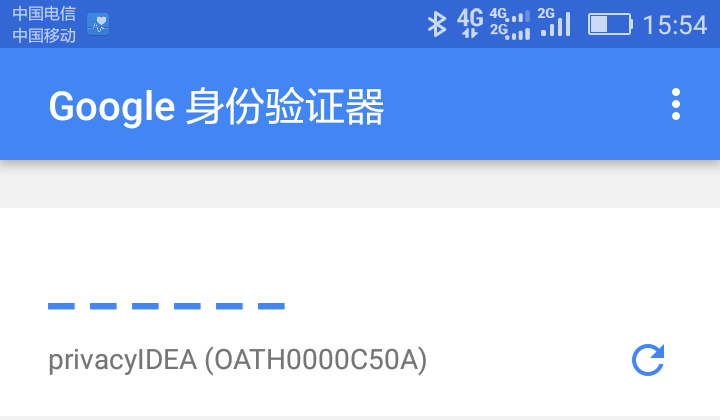
如上图所示:
点击【——】区域
即可取得令牌号,
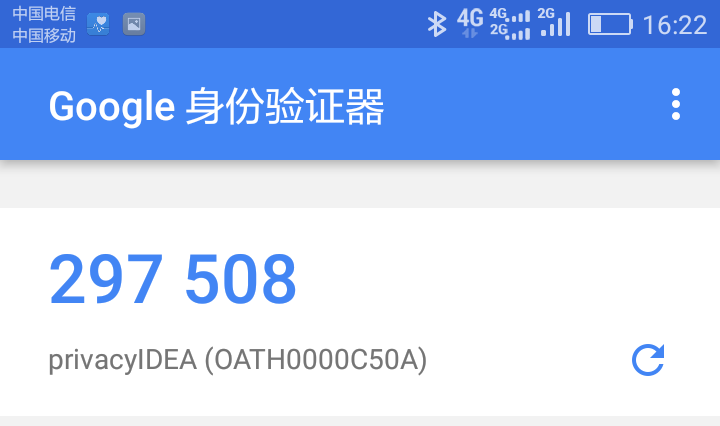
2.6 验证客户端令牌
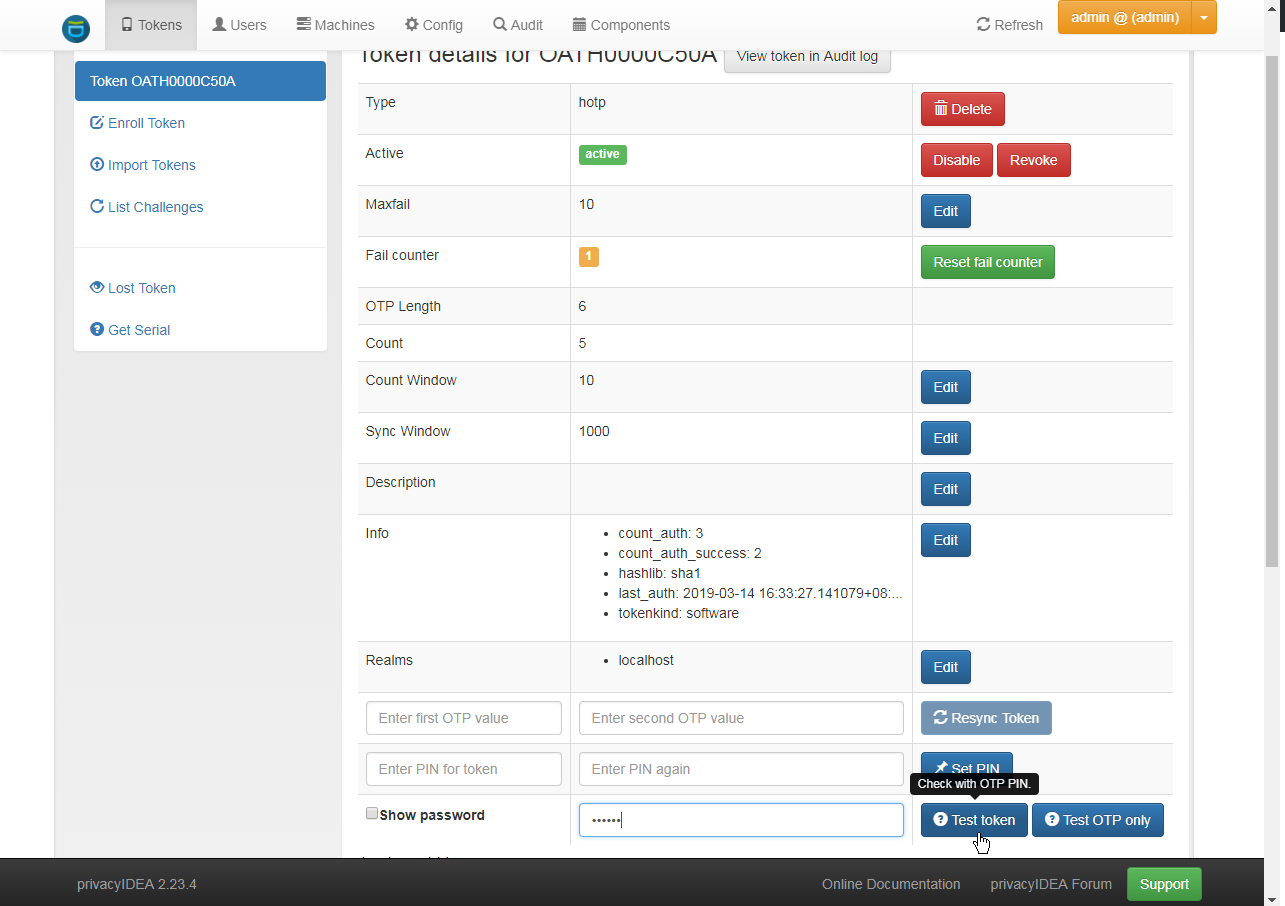
如上图所示:
单击【Tokens】-> 【All Token】-> 【Token OATHXXXXXXXXXX】
在【Test token】按钮旁边填入之前获取的令牌并单击【Test token】即可
参阅的文档
============
privacyIDEA的配置
————
https://privacyidea.readthedocs.io/en/latest/firststeps/index.html
Google Play的下载安装
https://play.google.com/store/apps/details?id=com.google.android.gms&hl=zh
Google身份验证器的下载安装
————————
https://support.google.com/accounts/answer/1066447?co=GENIE.Platform%3DAndroid&hl=en

没有评论